Med tanke på den lilla informationen vi kan lita på när vi fattar beslutet att gå in i Slackware-världen, har jag bestämt mig för att skriva en serie artiklar som åtminstone förklarar de grundläggande föreställningarna för att arbeta ordentligt med denna underbara distribution.
Som vissa kanske vet handlade den första delen om det inlägg som heter, Slackware 14: Taking Down the Monster, där jag kort berättar om mina erfarenheter och intryck av Slack.
Nedan följer en detaljerad beskrivning installationsguidesom syftar till att stödja den enkla processen att bära Slackware till vårt team.
För att få Slackware gå till din officiell webbplats, den här guiden är baserad på DVD-versionen.
Hem
När vi startar upp vår dator kommer vi att hitta den första skärmen, uppenbarligen den välkomna, där den också begär parametrar för kärnkonfigurationen om vi vill, för syftet med denna guide begränsar vi oss till att trycka på "Stiga på" utan att lägga till extra data.
Om du vill ange tangentbordlayout att använda under installationstypen "1" för att komma åt konfigurationsmenyn
Vi valde alternativet "Qwerty / es.map"
Vi testar tangentbordet om vi vill
För att överge trycker vi "Stiga på" sedan "1" y "Stiga på" nyligen
Vi loggar in som "Rot"
SKAPA PARTITIONER
Vi måste skapa partitionerna på skivan där vi ska utföra installation, för denna guide skapar vi bara två, rotpartition (/) och byt partition.
Först kontrollerar vi de diskar som är installerade i vårt system genom att skriva "Fdisk -l"
Vi får ett resultat som detta
När vår disk har hittats startar vi partitioneringsprocessen genom att skriva "Cfdisk / dev / sda"och därmed komma åt gränssnittet cfdisk
Först ska vi skapa byt partition, för detta väljer vi alternativet [Ny]
Sedan väljer vi alternativet [Primär]
Vi väljer tamaño vad vi vill ha för vår byta, i mitt fall "512"
Nu måste vi bestämma byta position i partitionsträdet, i mitt fall väljer jag alternativet [Början]
Vi väljer typen av partition med hjälp av alternativet [Typ]
Vi anger att det kommer att vara en typpartition "Linux-byte", för detta trycker vi "Stiga på"
Vi skriver "82"
Dags att skapa rotpartition (/).
Vi väljer alternativet [Ny]
Vi skapar en primär partition så vi väljer alternativet [Primär]
Vi fördelar resten av diskutrymmet, så vi trycker bara "Stiga på"
Vi markerar den nya partitionen som boot välja alternativet [startbar], kommer vi att märka att avsnittet "Flaggor" kommer att markeras som "Känga"
Vi sparar ändringarna i vår partitionstabell genom att välja alternativet [Skriva]
Det frågar oss om vi är säkra på att vi skriver "ja"
Vårt partitioneringsarbete har avslutade, därför väljer vi alternativet [Sluta] för att stänga skärmen cfdisk och återgå till vår konsol där vi fortsätter med installationsprocessen.
KONFIGURERA INSTALLATIONEN
För att komma åt konfigurationsskärmen skriver vi Uppstart
En lista med alternativ som ska konfigureras visas där den faktiska installationsprocessen kommer att äga rum
Det första vi kommer att göra här är aktivera växlingspartition tidigare skapat väljer vi alternativet "ADDSWAP"
Eftersom vi redan har skapat det kommer det automatiskt att upptäcka det, <OK> att fortsätta
Den frågar om vi vill kontrollera vår partition för skada, eftersom det inte är nödvändigt i det fall vi väljer <Nej>
En skärm visas som bekräftar att operationen lyckades och att partitionen har lagts till i fstab, <OK> att fortsätta
"MÅL"
Nu är det tur välj partitionen rot (/) vilket är den andra partitionen som vi skapar med cfdisk, vi väljer <Välj>
Vi väljer "Formatera" för att tilldela ett filsystem till partitionen rot (/)
I mitt fall väljer jag "Ext4"
Formateringsprocessen startar
När du är klar visar den oss en bekräftelseskärm som indikerar att partitionen har lagts till i fstab, <OK> att fortsätta
"KÄLLA"
Det frågar oss var vi kommer att få paketen att installera, för syftet med den här guiden väljer vi alternativet "Installera från en Slackware-CD eller DVD"
Han frågar oss om vi vill söka automatiskt efter installationsmedia (CD / DVD) eller om vi vill ange det manuellt, i vårt fall väljer vi "bil"
Skanningsprocessen är klar
"VÄLJ"
Nu måste vi välja de paket som ska installeras, det är nödvändigt att välja alternativet "KDEI internationellt språkstöd för KDE"För detta positionerar vi oss på det och trycker på mellanslagstangenten, detta kommer att ge stöd för vårt språk i KDE.
"INSTALLERA"
Nu uppmanas vi att göra det låt oss välja mellan sju möjliga installationsmetoder, kan du utforska alternativen men i den här guiden kommer vi att välja alternativet "full"
detta startar installationsprocessen av de paket som vi tidigare har valt. Det här är den punkt där de ska laga ett gott kaffe ...
När installationsprocessen är klar kommer den att fråga oss om vi vill skapa en startbar USB, i den här guiden kommer vi inte att göra det, därför väljer vi alternativet "Hoppa"
"KONFIGURERA"
Vi definierar hur vi vill genomföra LILO-installationen, i vårt fall kommer vi att använda alternativet "enkel"
Vi väljer skärmupplösningen där den kommer att presenteras LILOOm vi inte vet vad det är eller om det inte finns i listan väljer vi alternativet "Standard"
Vi lägger till parametrar för kärnan, i mitt fall kommer jag inte att använda, <OK> att fortsätta
Fråga om vi vill omfatta Soporte UTF-8 i vår konsol väljer vi <Ja>
Vi väljer var vi vill placera LILO, för det här fallet väljer vi alternativet "MBR"
Vi väljer i de flesta fall vilken drivrutin vi vill använda för vår mus "Imps2" är det alternativ som fungerar
Det frågar oss om vi vill använda musen för konsolåtgärder som att kopiera och klistra in, för att bekräfta att vi väljer <Ja>
Det frågar om vi vill utföra nätverkskonfigurationen, vi väljer <Ja>
Vi lägger till namnet på vår värd
Begär domännamnet, vi skriver "." att hoppa
Vi väljer vägen vi kommer få vår IP, i de flesta fall kommer det att vara av "DHCP"
I vissa fall använder leverantörer namn på sina DHCP-tjänster, även om det i de flesta fall inte sker. <OK> att fortsätta
Bekräftelseskärmen för den nätverkskonfiguration som vi tillhandahåller visas, om allt är korrekt väljer vi <Ja>
Vi väljer de tjänster som ska utföras när vår utrustning startas om så är fallet, <OK> att fortsätta
Det frågar om vi vill konfigurera källorna för konsolen, i vårt fall väljer vi <Nej>
Vi konfigurerar klockan, för att göra det ordentligt väljer vi "NEJ"
Vi väljer vår tidszon, i mitt fall "America / Mexico_City"
Vi väljer skrivbordsmiljö Vad vill vi använda i mitt fall? KDE, därför väljer vi "Xinitrc.kde"
Det varnar oss för att användaren ROT har inget lösenord och frågar oss om vi vill lägga till ett, vi väljer <Ja>
Vi lägger till lösenordet, tryck på "Stiga på" att fortsätta
Det har vi avslutad med installationsprocessen och vi visas en bekräftelseskärm, <OK> att fortsätta
Vi återgår till skärmen där jag startar konfigurationsprocessen, vi väljer "UTGÅNG" att komma ut ur inställning
Vi startar om vårt team genom att skriva "Starta om"
När du har startat om den hittar vi skärmen på LILO
När vi är färdiga med laddningen kommer vi till kommandoraden där vi kommer att skriva "Startx" för att komma åt den grafiska miljön
Redo !!! Vi har redan vår Slackware installerad och fungerar.
Detta är den Installationsprocess för slackwareSom du kan se är det ganska enkelt och stor kunskap är inte nödvändig för att genomföra den.
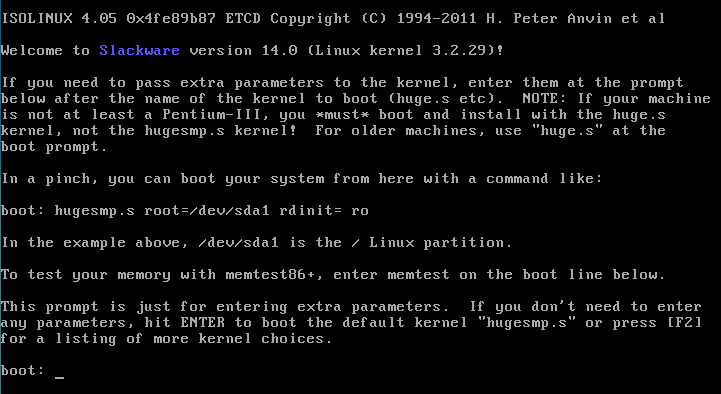


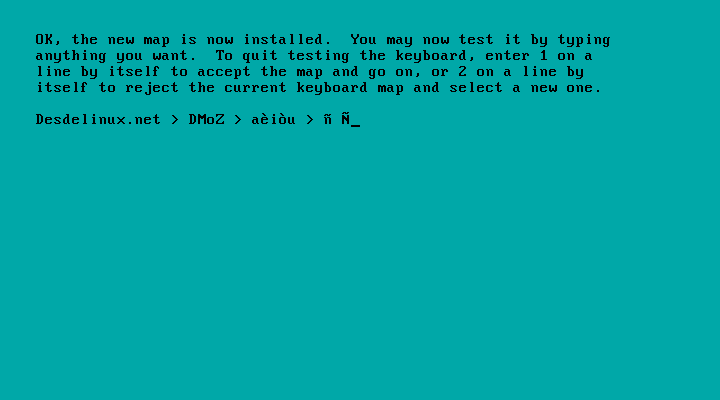

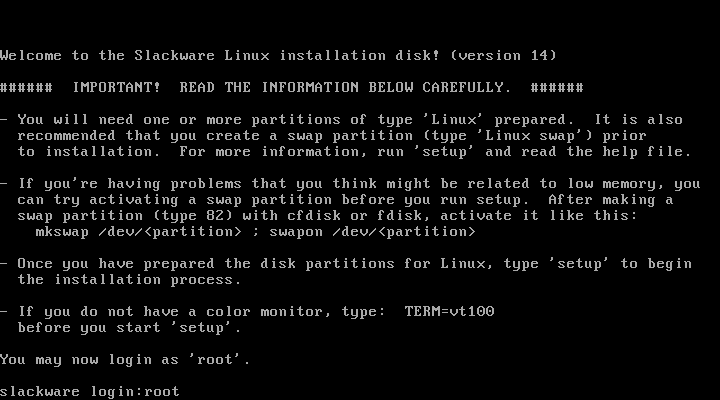
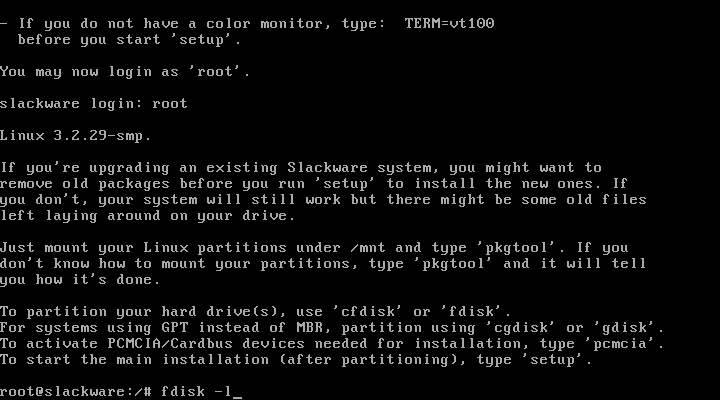

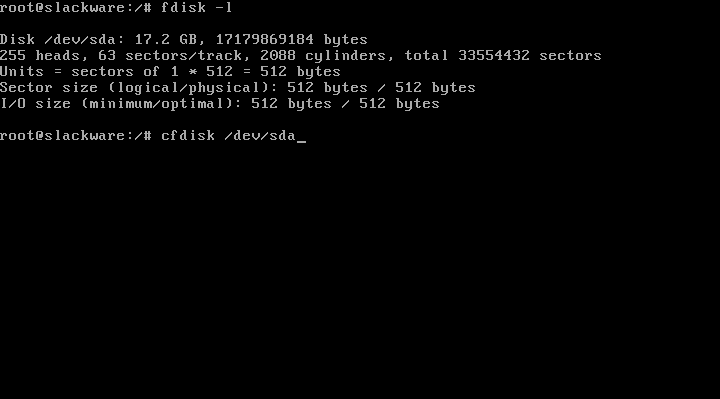

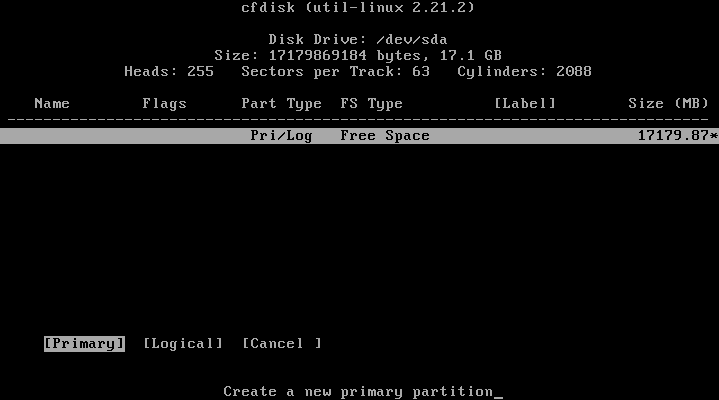
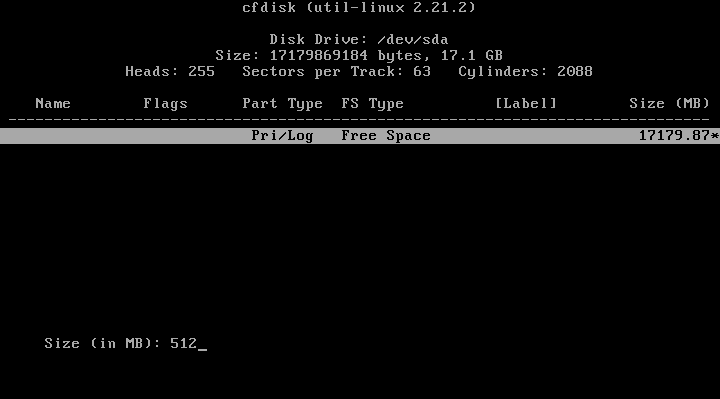
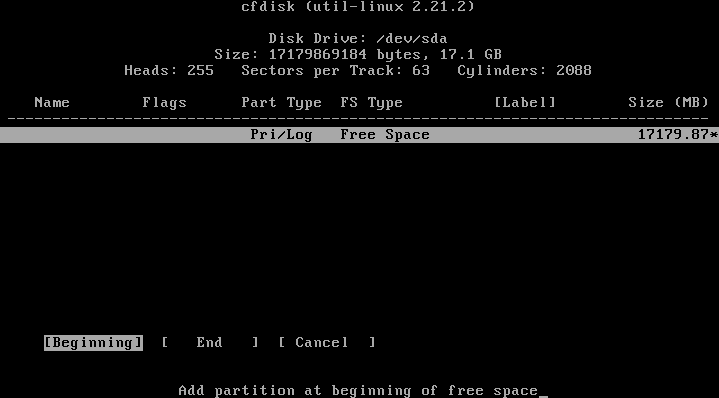
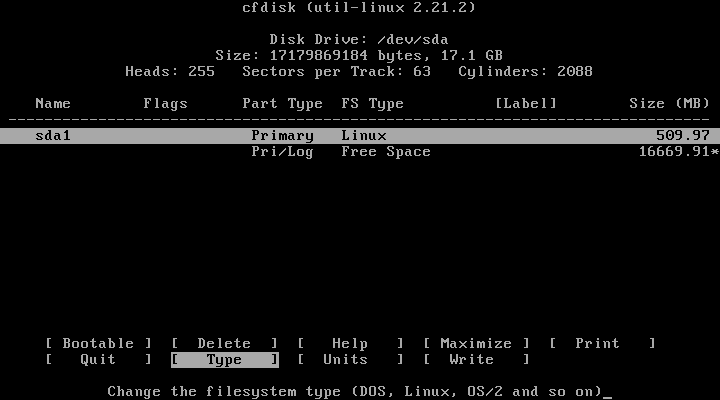
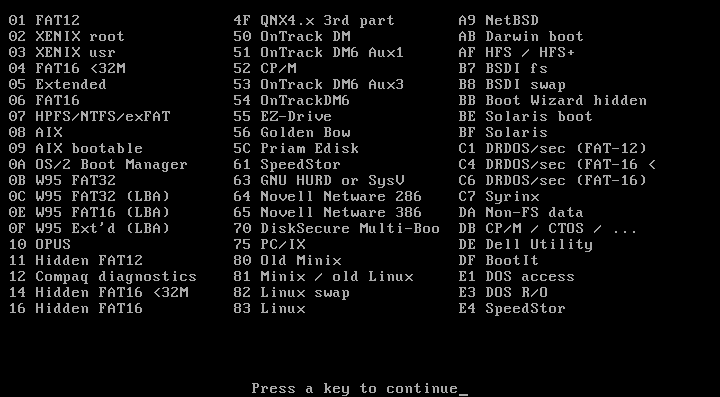
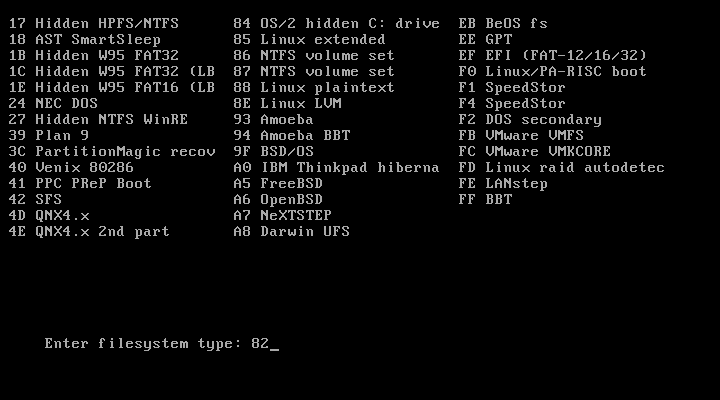
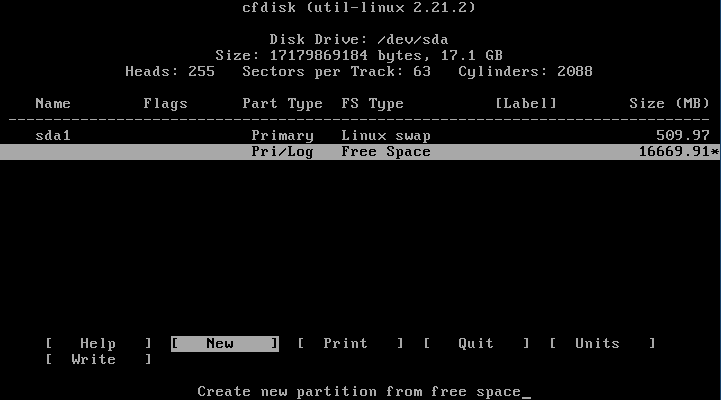

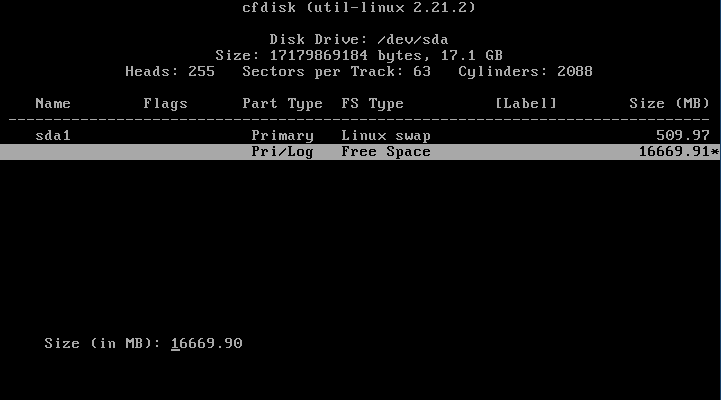

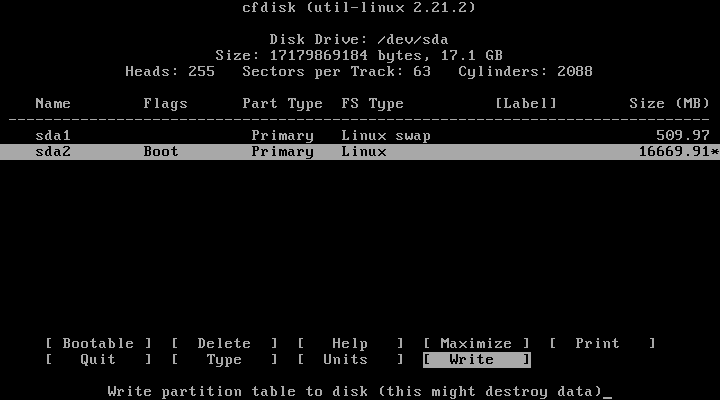
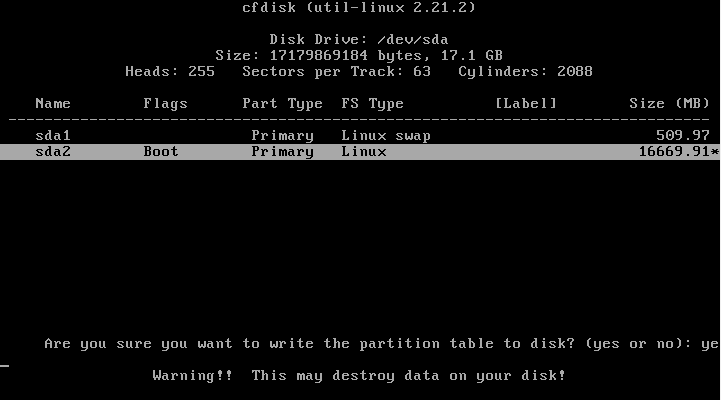
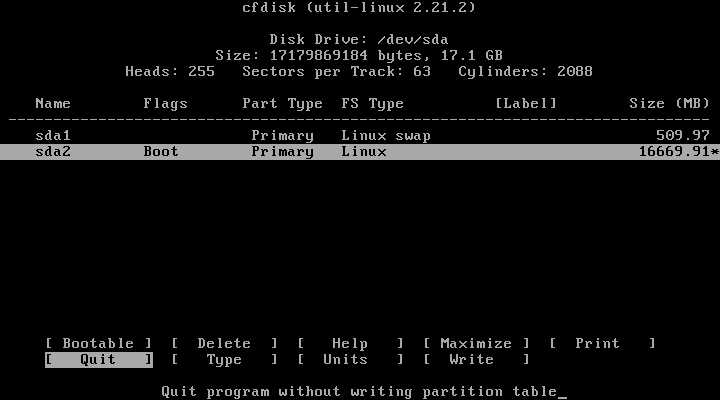
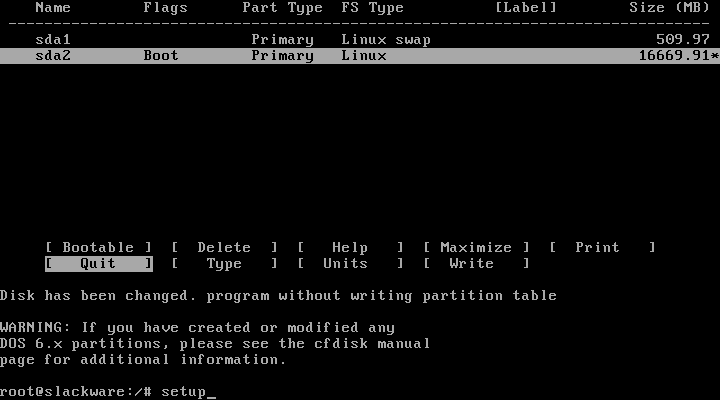

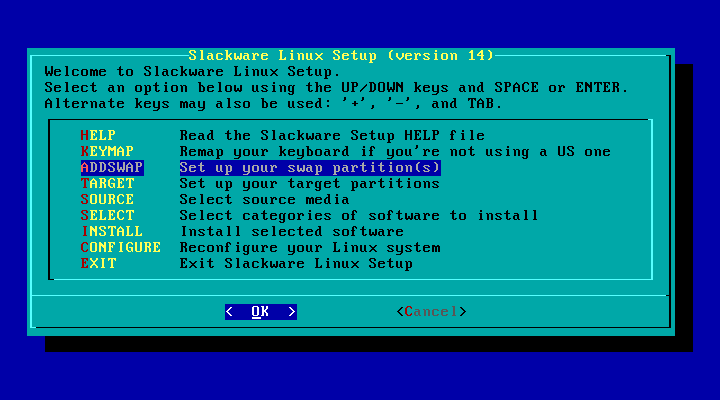

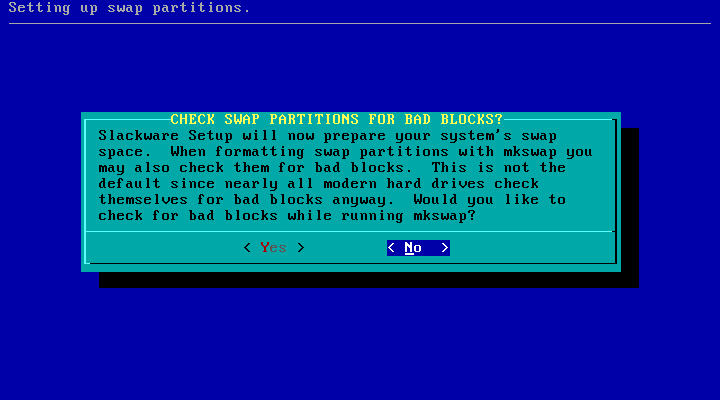
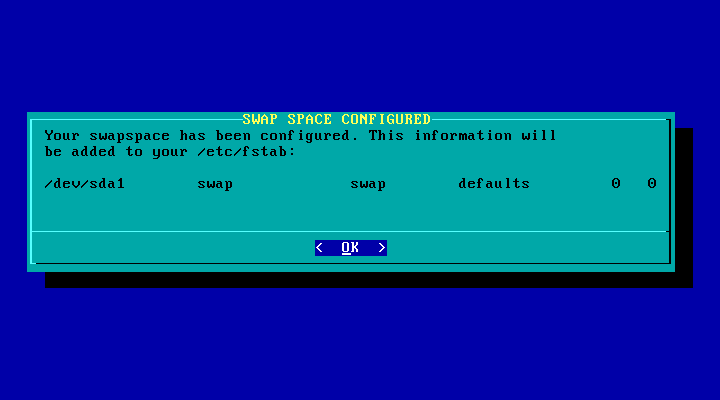
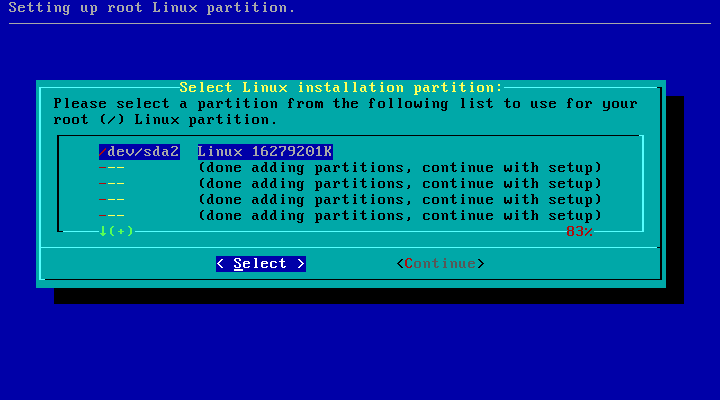
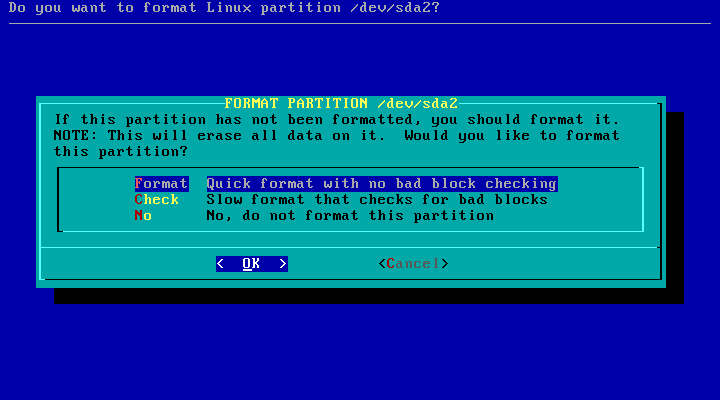

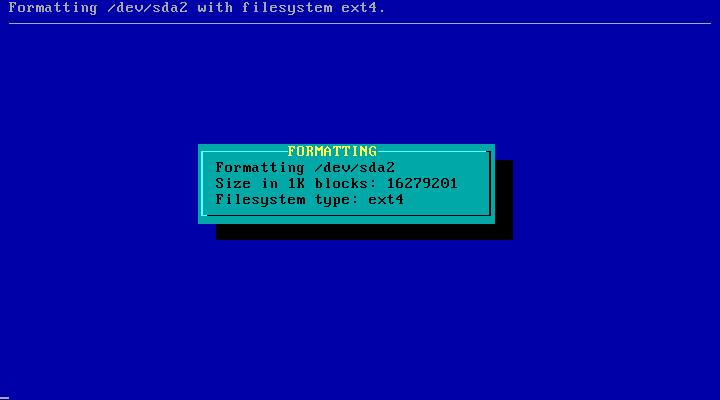

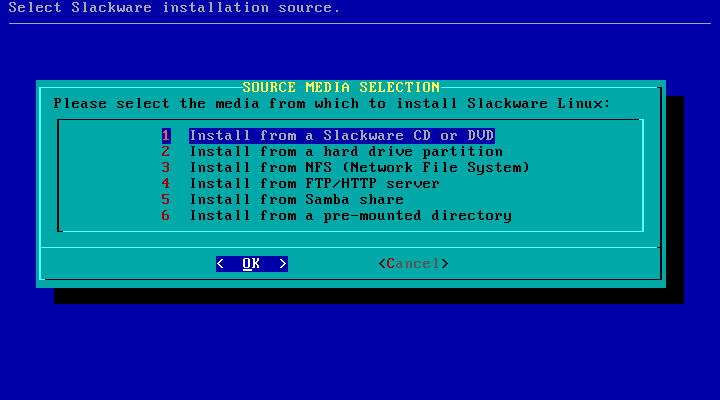
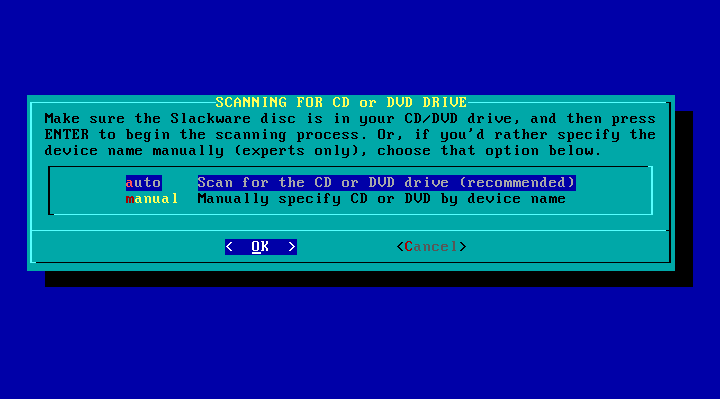
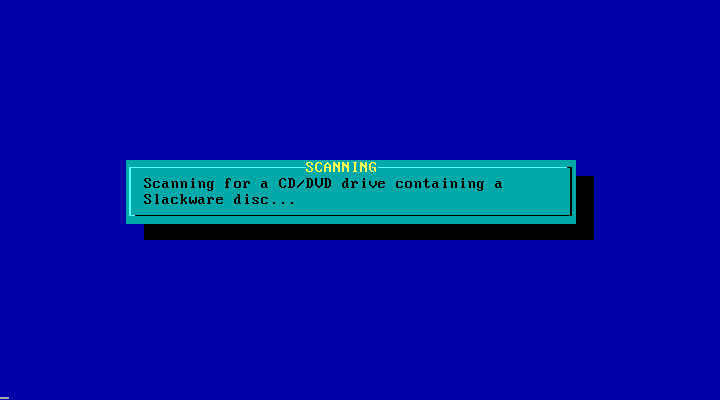
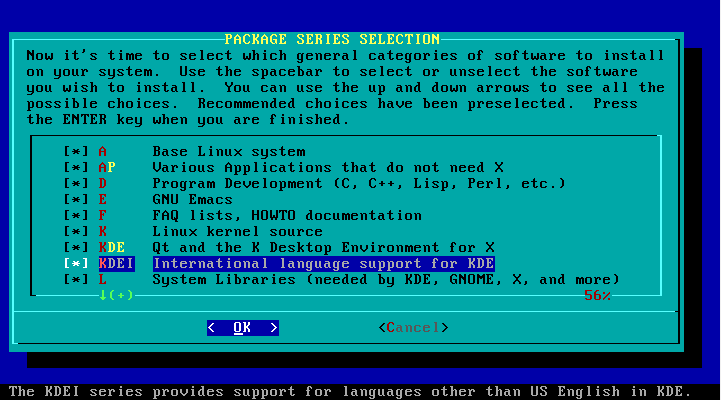

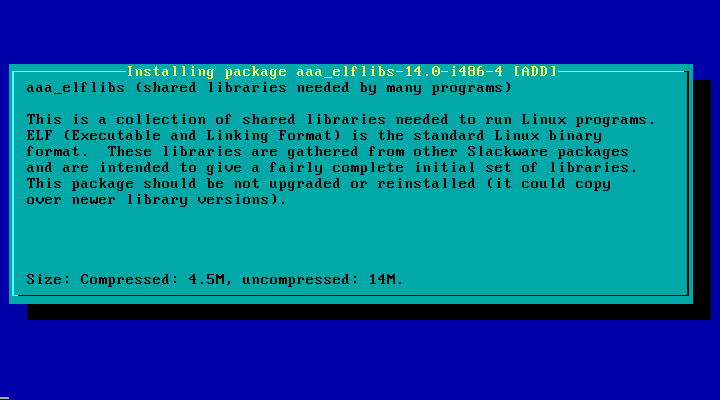
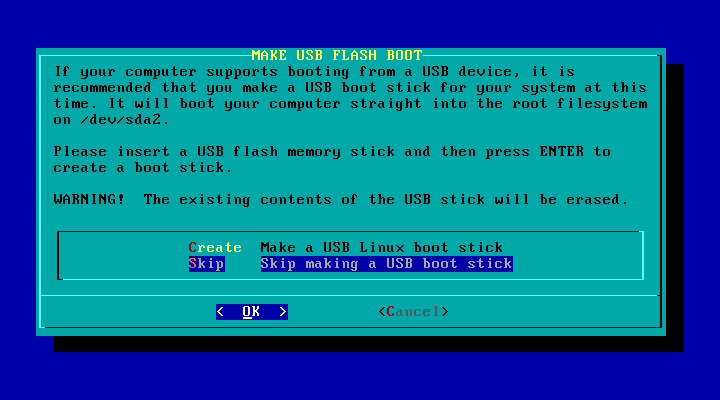
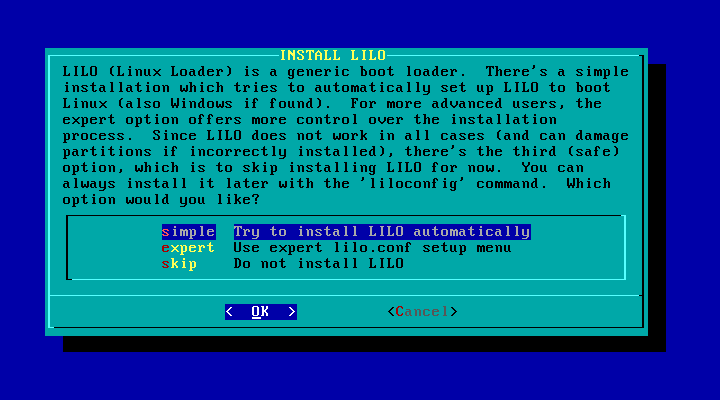
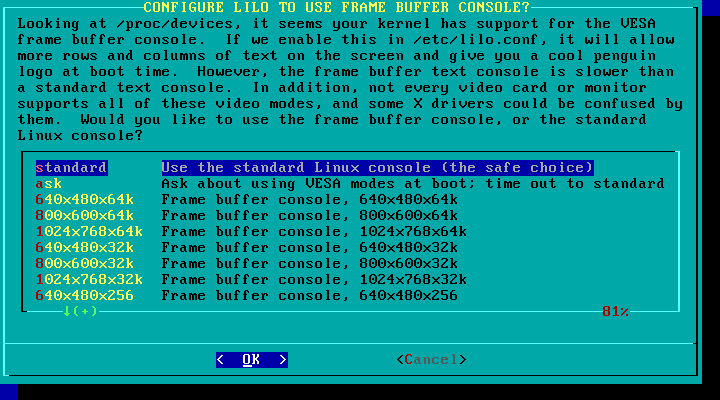



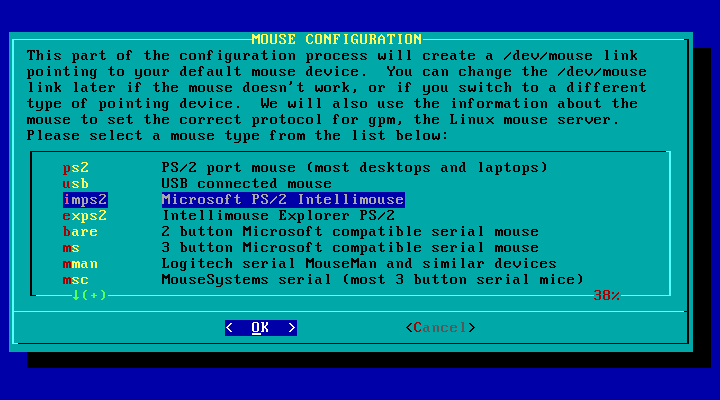
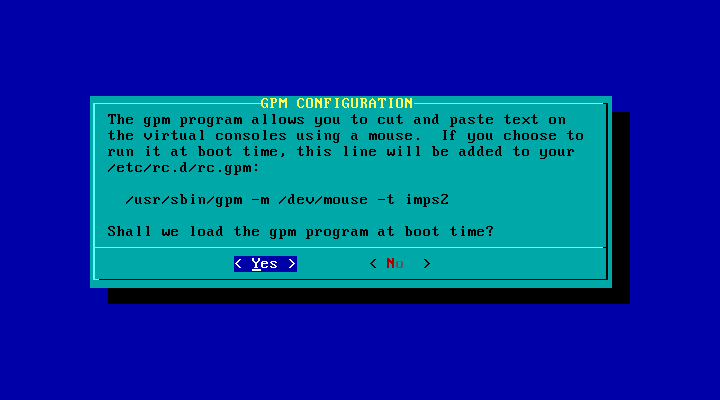
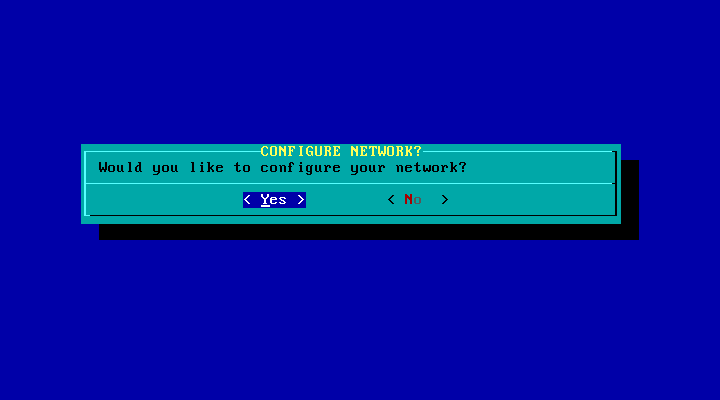

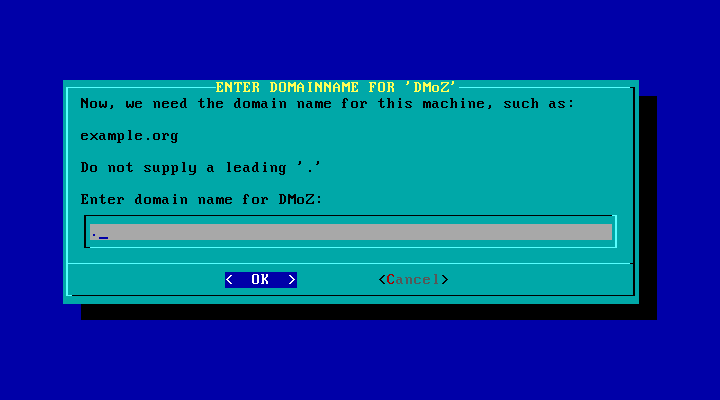
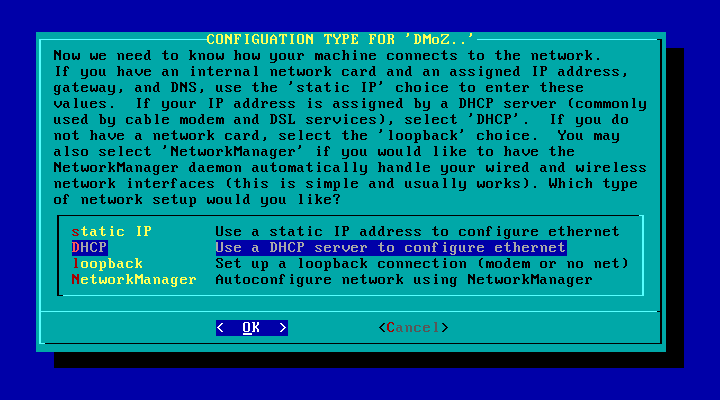
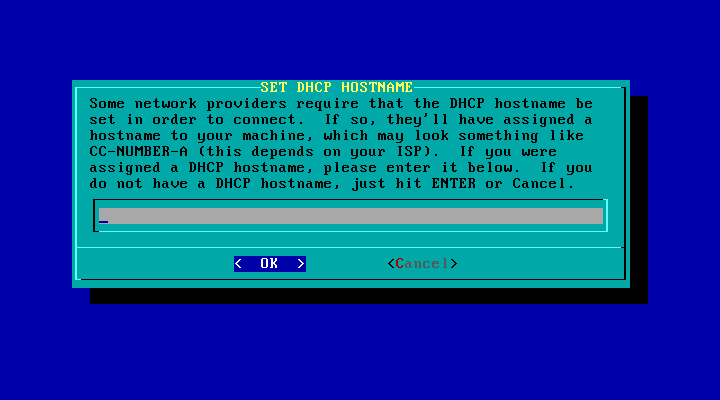

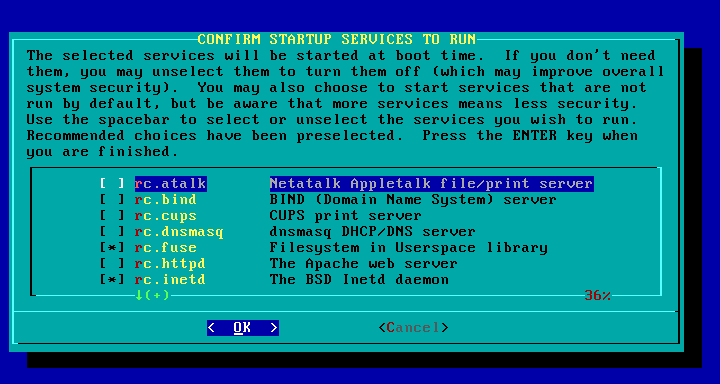
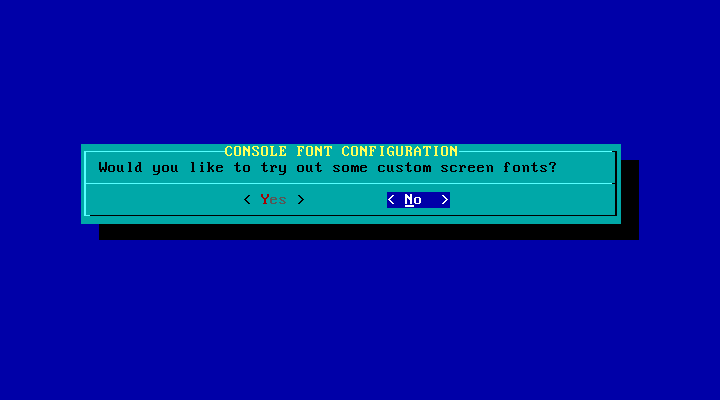

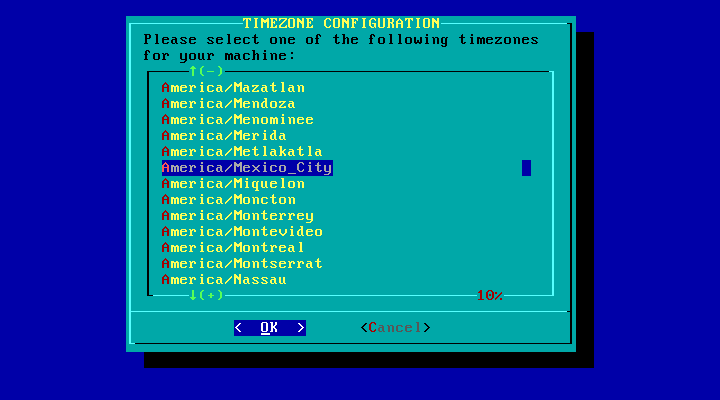
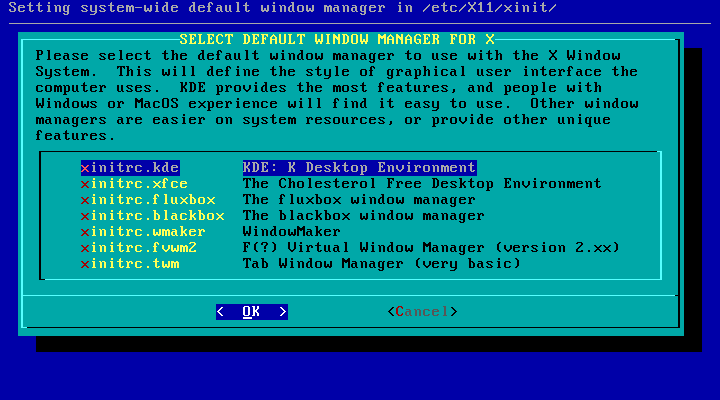
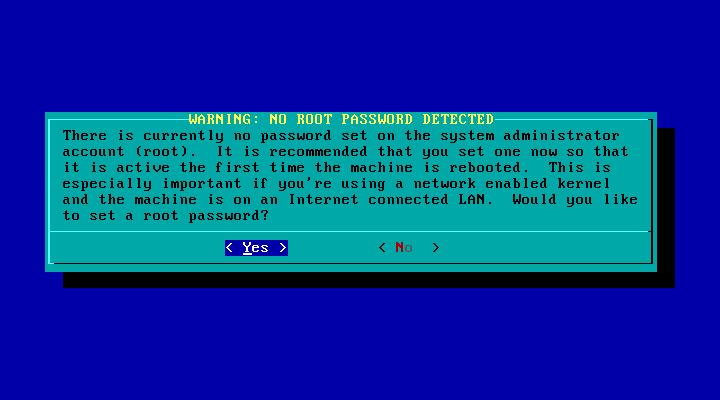

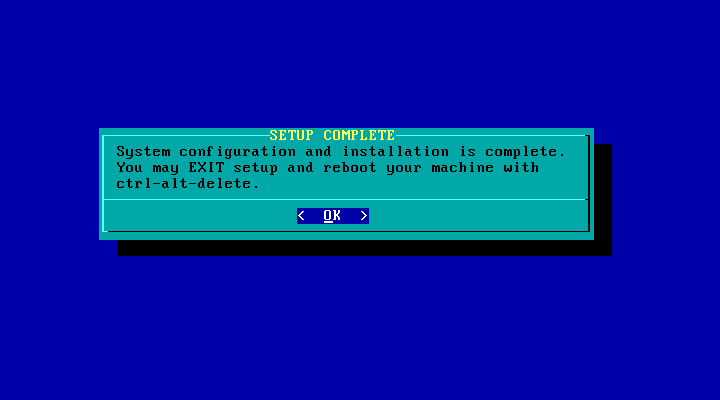
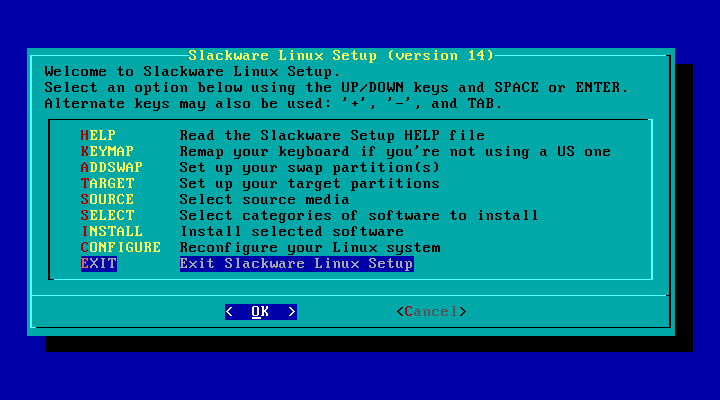

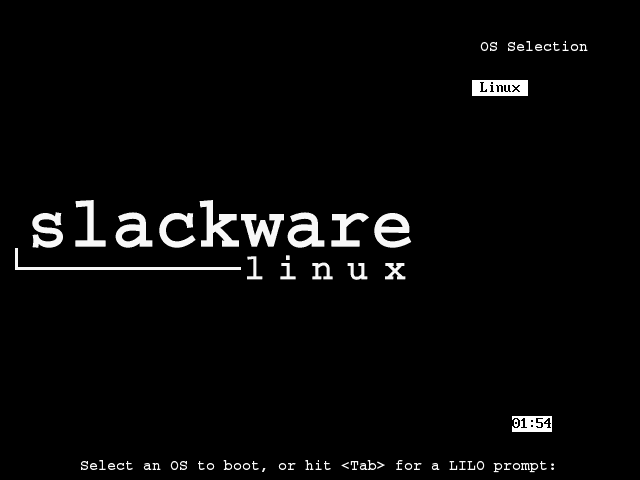


Bra, artikel! 😀
Tack elav !!! ...
Jag hoppas att det är användbart, som jag nämnde, det var ganska odyssey att skriva det xD ...
Men var nöjd med resultatet = D ...
Skål !!! ...
Grattis! Utmärkt handledare.
Det är sällsynt att se andra Slackers, Skål!
Hej, förlåt, om det inte är så. Men jag skulle vilja veta, om du kan berätta för mig, vägen (om det finns en) för att spara inlägget, som det här, som jag gillar.
Tack och jag klargör att jag är ny här. Skål!
Jag var den första som frågade efter en guide, och jag är den första som också säger tack. Men jag har två problem, det första är att det är mer effektivt att installera Slack med två eller tre partitioner som lägger till (/ home) till det eller det är likgiltigt, det andra, för att möjliggöra den grafiska miljön är det inte lättare att redigera inittab-filen .
Bra bidrag.
Det finns ingen anledning =) ...
Det rekommenderas alltid att skapa en ytterligare partition för / hem, men som jag nämnde är detta bara en guide och inte en definitiv process ...
Visst, det är nödvändigt att redigera inittab, men det är material från följande artikel, som förresten inte tar lång tid att visas på bloggen ...
Skål !!! ...
Slackware: ett system för riktiga män ... Det ser svårt ut, men tydligt, med lite tålamod och läser självstudien och forskar bra kan du nå en installation utan problem, jag försökte VMWare en gång, jag kommer ihåg att det kostade mig en mycket för när du startar live-dvd och gör en testinstallation, men efter ett par dagar, voilé!
Utmärkt handledning, mycket väl förklarad, speciellt för de av oss som är mer än bara fönster vid installation !!
Hälsningar.
Exakt den tidigare texten och den här, syftar till att skingra de mystiska molnen som omger denna distribution, installationsprocessen är ganska enkel, ta skärmdumpar vid varje steg för att undvika tvivel, men när du startar processen inser du att antalet skärmar är inte proportionell mot den tid du investerar i installationen ...
Skål !!! ...
Säger du att jag inte använder man genom att använda Debian? xDDD
Redigera: Om du känner dig så macho, gå till LFS xDDD
Mitt senaste försök med LFS var med Suse ... Jag installerar fortfarande om !! hahaha !!!
Jag är fortfarande en liten flicka med Windows på blocket, för MIN PERSONLIGA LIKE Debian är för taliban, även om jag erkänner att det har räddat mig många gånger, särskilt med dem ASUS EEEPC, med 512 ram och en 2 GB SSD installerade jag Debian Squezze och Lxde som skrivbord och voila, 20 datorer redo för en skola tack vare en privat donation.
Hälsningar!
Tack så mycket för den här utmärkta guiden!
Vilka rekommendationer bör komma ihåg för användare som har en annan distro installerad och GRUB som en startladdare och vill ha Slack också? Till exempel Ubuntu med Grub2.
Ska jag lägga "hoppa över" när jag installerar LILO för att inte ta bort grub från MBR, och sedan från Ubuntu "sudo update-grub2"?
Hälsningar.
Det finns ingen anledning =) ...
Exakt handlar det om att hoppa över LILO-installationen genom att välja alternativet "hoppa över" istället för "enkelt" eller "expert" och sedan konfigurera din GRUB ...
Skål !!! ...
Det är den bästa installationshandboken för Slackware jag någonsin har sett!
Skål(:
= D Tack för din kommentar ...
Jag hoppas verkligen att det är användbart ...
Skål !!! ...
Utmärkt guide. Det slår mig att se att det fortfarande installeras nästan samma som när jag först installerade det för cirka 15 år sedan. Ingen tid går av slackware. Det är den längsta och kämpar fortfarande.
Låt oss se om med detta uppmuntras människor att installera det. Det är inte svårare än arch.
Tack !!! ...
Faktum är att installationsprocessen är mycket lik de tidigare versionerna, vanligtvis förbättras utvecklingen av verktygen ...
Varken installationsprocessen eller konfigurationsprocessen är mer komplicerade än i Arch, de är faktiskt mycket enklare =) ...
Skål !!! ...
För de av oss som inte är Linux-experter inkluderar jag mig själv, den här guiden är jättebra, jag behövde den bara för några månader sedan när jag gjorde språnget från Ubuntu, Debian och nu till Slackware, eftersom exakt självstudierna på vårt språk är knappa , Jag gratulerar dig Från det här ögonblicket blir du en måste-läs för dem som vill prova slackware. Jag rekommenderar att du skriver ut den, använder en bärbar dator eller en dator vid installationen om du vill konsultera en video och luta dig till installationen, och i mitt fall en kruka med kaffe.
Tack !!! ...
En av mina huvudsakliga motiv för att besluta att skriva om Slackware är just bristen på information på vårt språk, jag hoppas med tiden att lägga till tips eller andra guider på denna skiva.
Faktum är att jag arbetar (bland annat xD), i en PDF-version som kommer att kunna laddas ner, hoppas jag också kunna uppnå en videohandledning om installationsprocessen.
Skål !!! ...
utmärkt artikel! Grattis !! Utmärkt installationsguide, för att se när den laddar ner min iso med torrent (11 timmar säger ...… xD)
Jag hade redan läst den slaka guiden, och det verkade inte som något att skriva hem om, vad mer är, det är lättare än arch utan AIF: D. ( Och jag menar det)
Något jag märker är att guiden är baserad på KDE som skrivbord, men jag antar att det är lätt att ändra parametrarna (bara för att påpeka)
Jag tvivlar på att det kvarstår, paketen i slack är nyare än debian?
Tack !!! ...
Det är därför det är lämpligt att lämna torrenten på natten och kanske på morgonen kommer du att kunna samla frukterna xD ...
Egentligen är installationsprocessen ganska enkel, stor kunskap är inte nödvändig och jag tror att det inte går förlorat att följa denna guide till punkt och pricka ...
Ja, den här guiden är för KDE, men det räcker att välja lämpliga paket under installationen och sedan ange skrivbordet eller WM som vi vill använda ...
När det gäller din fråga skulle jag inte veta hur jag skulle svara på det eftersom jag inte är mycket medveten om Debian, men om du väljer den aktuella filialen kommer du att ha mycket aktuella paket, du kan också alltid uppgradera de redan installerade paketen ...
Skål !!! ...
Tack så mycket för svaret !! Se att din guide smittade mig och impulsivt började jag ladda ner iso, för att testa det på en tom hårddisk som jag har, tack så mycket DMoZ ^^
Slackware, installera av "foul" kde 4.8.5, som i debian testas. Om du vill få nyare paket i slackware måste du följa dessa steg som jag.
http://www.espaciolinux.com/foros/documentacion/instalar-kde-slackware-t50851.html
@helena_ryuu Gnome till exempel kastades från Slackware så vitt jag förstod det, men jag är inte säker på om det ingår i version 14 eller inte ... I vilket fall som helst finns det tredjepartsalternativ för att installera en viss skrivbordsmiljöskiva , som detta: Dropline
Ursäkta dubbelposten ... Jag ville säga: För att installera just den skrivmiljön finns det alternativ som Dropline: http://www.droplinegnome.net/
Det som är bra är att det är en DVD, och det dåliga jag har åtminstone inte lyckats ladda ner så många MB :(, använd bättre den minimala installationen
Antingen Gentoo eller Slackware
Bra handledning Jag gillar LILO mycket och det ses inte mycket i andra distributioner som standard.
När det gäller Gentoo-saken som kommenterades i det andra inlägget (kompileringstid) använd openbox eller xfce med en TWM, det är mycket snabbare att installera än Gnome 3 eller KDE.
Åh, mästare, från och med idag tänder jag ett ljus XD. Utmärkt den här guiden, jag har väntat i tre dagar, jag antar att det här är belöningen att vänta. Testa virtuellt. Tack så mycket för en guide som den här. Också den bästa existerande miljön.
Guiden är mycket uppskattad ^ _ ^ i din första artikel var jag mycket frestad att prova slackware eftersom jag, som många kanske, anser att denna distro är svår, men när jag läser Distrowatch-informationen lite är det enda jag inte tyckte om att Det är inte att det inte är rullande release, annars är det frestande att prova det ... Jag lägger till det till mina favoriter och vi får se när jag vågar prova det i en virtuell lol
Tack !!! ...
Ge det en chans även om det inte är Rolling Release, jag kommer från Arch och jag gillar det väldigt mycket, men när jag har börjat med Slack har jag absolut tänkt på att stanna =) ...
Skål !!! ...
Hej vän, utmärkt, jag har en fråga, i nätverkskonfigurationen om det är WiFi, hur konfigurerar jag det, anslutningen kommer från ett annat hus, snälla jag saknar denna detalj.
Utmärkt handledare, jag kommer att behålla det eftersom det är ganska användbart. Du vet från vad jag ser att installationsprocessen inte har förändrats mycket sedan förra gången jag installerade den på min dator var från version 7 (det var den första Linux-distro som jag använde).
Tack för den här informationen och jag installerar den senare för att påminna dig om gamla tider. Hälsningar.
Hehehe, det var säkert det första som fanns XD.
Slackware har funnits sedan 1995 och första gången jag använde det sedan 1999 med version 4.0, var du tvungen att ladda ner en hel del 3.5 ″ disketter med en kapacitet på 1.44 MB. Det var ganska odyssey tro mig men det var värt det. Superutrustningen som jag lade den i var en 486DX4 (den sista i serien) och sedan en 200 MHz Toshiba Pentium II MMX-bärbar dator och naturligtvis hade den bärbara datorn bara en diskettenhet eftersom CD-skivan var oerhört dyr. Då vet jag inte varför Patrick (underhållare och skapare av distro) hoppade till 7 (5 och 6 existerade inte) och uppdaterade den.
När jag tittar på handledaren märker jag att processen har förblivit praktiskt taget intakt, det vill säga detsamma och det säger mycket om den trohet som Patrick upprätthåller med sin idé om distro (en Linux med en unix smak, min personliga yttrande förstås).
Vid den tiden fanns flera Linux-distroer som inte längre existerar, till exempel caldera och andra som också var och som förblir som debian (som var i version 2.1 slink, Suse linux (idag opensuse) var i version 6.3. Arch släpptes 2002 med homer 0.1 men jag installerade det aldrig, jag tyckte att det var mer komplicerat än Slackware (roligt inte? eftersom det är den distro jag använder för närvarande).
Hur som helst, det är en distro som jag har en speciell tillgivenhet för eftersom det var den första jag använde och jag lärde mig mycket med det.
Jag gillar att många har identifierat sig med dessa Slackware-inlägg, eftersom det är en distribution som många människor "drog" för GNU / Linux. Länge lever Slack !!!
Som något anekdotiskt har jag fortfarande utrustningen där jag installerade den.
För en kort tid sedan började jag utforska LINUX och med FEDORA 17 men sedan har jag läst att det finns många distroer så mycket att jag redan bestämde mig för att ladda ner ubuntu, open suse, sabayon men FEDORA 17 jag gillade det mer. Men när jag tittar på den självstudien funderar jag på att ladda ner ISO och testa den. och visste inte ens att det fanns. Jag är nyfiken. även om jag är van vid att installera genom grafiska fönster och allt detta, men när jag ser den här handledningen kommer jag att försöka. Jag gillar att prova nya saker och mer inom datorer. även om du inte har så mycket datorkunskap.
Tack för handledningen
Fedora FTW! Naturligtvis RPMs mamma ... Även om vissa säger att han bara är marsvinet RedHat, skulle jag hellre vara marsvin än att betala för RHT: s "super billiga" licenser. När det gäller skrivbordet var förändringen till GNOME 3 lite plötslig, men jag tror att med 3 versioner (och beta av F18 kommer ut på en vecka) har de redan erfarenhet, åtminstone är GNOME Shell bra för mig (ja, utan förare ägare eller förseningar), bättre än KDE. 😛
bra guide, jag tänkte installera den i helgen med en guide som jag hittade, men jag kunde inte, för när jag startar när du måste trycka på enter fick jag felet: «Den här kärnan kräver följande funktioner som inte finns på CPU: n :
pae
Det går inte att starta - använd en kärna som passar din CPU. »
både på datorn och i den virtuella maskinen
När det gäller VirtualBox, Configuration -> System -> Processor -> Enable PAE / NX
Så du kan åtminstone prova det. Hälsningar.
Exakt, det jävla alternativet gav mig mycket huvudvärk tills jag insåg att jag var tvungen att aktivera det för att installera system som kräver en PAE-förlängning som Ubuntu ... 😛
tack!! Jag får se
Wow !! Utmärkt installationsguide !! 🙂
Utmärkt vänguide, mycket tidigt för att utrota rädslor och myter som finns kring denna typ av distribution.
Tack så mycket.
Bra artikel! Det uppskattas verkligen, för det är säkert bra för mycket att uppmuntras att prova den här distributionen, som man inte talar om så mycket som andra.
En hälsning.
Applåder!!! Mycket bra artikel .. Utmärkt skulle jag säga. Kanske en dag fortsätter jag med det.
Om musen är USB i muskonfigurationsdelen, använder jag USB-alternativet?
Det är egentligen inte nödvändigt, själva kärnan har stort stöd, du kan utföra installationen som markerad i guiden och din USB-mus fungerar fortfarande ...
Skål !!! ...
Utmärkt handledning.
Ett ögonblick trodde jag att du skulle använda fdisk för att skapa partitionerna.
Tanken var att göra guiden så enkel som möjligt så jag utelämnade användningen av fdisk xD ...
Skål !!! ...
Bra guide! Det enda, gå inte automatiskt in i grafikläget ... i detta säger de hur: http://archninfa.blogspot.com.es/2012/11/guia-de-instalacion-slackware-140.html
Det avsnittet har medvetet utelämnats och ingår i nästa inlägg i serien som nu finns på bloggen också ...
https://blog.desdelinux.net/que-hacer-despues-de-instalar-slackware-14/
Skål !!! ...
det är toppen
fråga: har du en från Gentoo? och Har Gentoo en grafisk miljö eller finns det en distribution?
om du svarar mig hjälper du mig mycket
Det finns en mycket komplett installationsguide i Gentoo-dokumentationen ...
http://www.gentoo.org/doc/es/handbook/handbook-x86.xml
Gentoo-installationen görs via konsolen, när du har installerat bassystemet kan du lägga till den skrivbordsmiljö eller den WM som du gillar mest ...
Sabayon är en distribution baserad på Gentoo men mycket mer vänlig för den vanliga användaren ...
Skål !!! ...
Först hade jag ingen kunskap om operativsystemet under LINUX och på google hittade jag informationen och jag blev förvånad över att se att det finns FEDORA, UBUNTU, OPENSUSE, DEBIAN, etc. Jag sa till mig själv varför så många. eftersom jag var van vid Windows och han sa till mig kommer det att vara att Fedora är det mest uppdaterade eller kommer det att vara att det först var Fedora, sedan Ubuntu, opensuse jag menar något som Windows 95, 98 2000, XP, Vista , 7, och nu windows 8
När jag läste mer insåg jag att det inte är som fönster och var och en av dessa distributioner släpper versioner var sjätte månad, andra andra längre ...
Men nu är jag förvånad över att veta att det finns mer LINUX distro lite känt för att uttrycka det så eller att de är lite talade. eftersom de jag nämnde initialt är de som har mest information på internet. men den här som nämns här i det här inlägget, som är Slackware, får mig att ladda ner ISO och prova det.
När jag letade efter information om LINUX har jag prenumererat på annan blogg och en av dessa dagar fick jag ett inlägg om hur jag installerar en annan distro som heter ZORIN OS 6, det vill säga version 6 och jag är också förvånad över att det finns så många OS. De säger att denna Distro Zorin rekommenderas för de av oss som är nya för Windows. i mitt fall har jag FEDORA 17 och jag har redan lärt mig allt om yum eller hur man installerar program. grunderna men jämfört med början var det mer förlorat.
Jag kommer att sänka ISO för ZORIN 6, som i 32 bitar är ungefär 1.4 GB och 1.5 GB för 64 bitar
Det som slår mig att de har en "betald" version eller säger det på ett annat sätt att det är rätt är en donation och den sträcker sig från 10 till 15 euro plus frakt. enligt den ultimata versionen ger det många alternativ som spel, redovisningsprogram för mindre redovisning. Jag har bara inte laddat ner den för att se hur det lilla redovisningsprogrammet ser ut. här säger de att de erbjuder teknisk support.
Jag skulle vilja om det är möjligt om någon har installerat denna Zorin-distro för att göra kommentaren hur stabil den är.
Jag lämnar länken till Zorins sida
http://zorin-os.com/index.html
och att ladda ner gratisversionen är http://zorin-os.com/free.html
och för dem som vill donera och ha teknisk support http://zorin-os.com/premium.html
… Välkommen till familjen! Det ser intressant ut. Jag använder också Fedora 17, men det finns inte bara yum, därför är verktyget du använder för att installera program det som varje distro använder. Bara säg.
Lite känd Slackware!? Okej, det är "lite känt" bland Windows-användare, i GNU / Linux-världen är Slackware något som Gud (om Gud existerade, förstås).
Slackware och Debian är patriarkerna för GNU / Linux, alla andra distros kom mycket senare 🙂
"Redo !!! Vi har redan vår Slackware installerad och fungerar. »
Det verkar som att NetworkManager inte fungerade alls o_O
Om Slack har en wiki på spanska bör du lägga till det här inlägget där 😉
Visst beror det på att du måste ge NM-körningstillstånd, försök att göra detta som root:
chmod + x /etc/rc.d/rc.networkmanager
Skål !!! ...
Deluxe!
En utmärkt guide har hjälpt mig mycket, skulle du ge mig tillstånd att reproducera det? Det händer att vi med några vänner uppmuntrar användningen av Linux och dess olika distributioner, hälsningar!
Adelante puedes usarla, solo recuerda si es posible dar cerditos a desdelinux. Net
Skål !!! ...
Muchas gracias, y les dare los credito a desdelinux.net gracias!!.
Guiden var en rungande framgång, jag tror att den släpptes exakt, liksom vad man ska göra efter installationen. Jag tror att de som startar och de som är erfarna, ett fan öppnas på de traditionella distributionerna, det återstår bara för mig att gratulera er för denna stora ansträngning. Skål
Tack !!! ...
Ja, med tanke på att den ibland svårfångade informationen om Slackware är att många bestämmer sig för att inte fortsätta, hoppas jag med denna serie skrifter att irritera den trenden, för tillfället har jag inte lyckats slutföra resten av artiklarna som jag har tänkt på Slack , men när stjärnorna stämmer över kommer de att finnas tillgängliga här ...
Skål !!! ...
Grattis till guiden, visuell och lätt att följa.
Jag har aldrig uppmuntrats av denna distro eftersom jag inte ser det mycket intuitivt i dess användning och jag vet inte hur enkelt eller svårt att installera applikationerna och hur omfattande deras repor är. Sanningen är att min idé om ett operativsystem är något som gör det så enkelt att arbeta med datorn, jag tror att med slakware skulle jag behöva kompilera mer än en applikation och jag ser det inte som produktivt.
Jag tror att det är en av de bästa distros för den berömda stabiliteten hos slakware men med debian-test har jag också stabilitet och det är sällsynt att behöva sammanställa något, så dess användning är ganska uthärdlig vilket är frågan som kvarstår hos Slakware.
Jag skulle vilja prova det på en virtuell maskin tack vare ditt arbete, jag får se.
Det är faktiskt en mycket mytisk distro, som jag redan nämnde, jag arbetar med några artiklar som förklarar de olika sätten att installera (hantera) paket på, och de är riktigt enkla ...
Jag är en datorsystemtekniker och tro mig att av alla verktyg jag behöver har jag hittills inte behövt sammanställa någonting manuellt, jag har gjort allt genom de tillgängliga verktygen och utan några skräck ...
För närvarande har jag XFCE installerat som en skrivbordsmiljö och allt går bra, från och med nu kommer jag också att skriva något om det med mina konfigurationer och teman som används i processen ...
Som alltid hoppas jag att guiden är användbar och verkligen uppmuntrar dig ...
Skål !!! ...
Hej, tack så mycket för att du tålmodigt har förberett guiden. Du vet ... Jag kopierade procedurerna för ett "test" i en virtuell maskin och när jag konfigurerade det här lilla minnet (och jag har lite) och också för att det är virtuellt (här kommer frågan!) VÄLJ allt som är relaterat till KDE-skrivbordet och lämna Xfce. Vet du vad resultatet blev? Jag visade inte någon gång valet att välja en xinitrc.xfce som din guide visar det. Så jag startade det nyligen installerade systemet men utan en grafisk miljö och jag har inget från Xfce. Använd en 32-bitars CD 14-version.
Om du vet eller vill lösa detta i din guide, berättar jag om det. Jag tror att det kommer att finnas flera som händer för att inte vilja välja vad KDE refererar till. Nu letar jag fortfarande efter hur jag lägger xfce med dess pakethanterare (något jag aldrig använder) och repos. Hälsningar och tack så mycket.
PS: Jag tror också att du kanske måste välja installationspaketen manuellt om du gör detta och inte lämna det som standard (steget i fråga innehåller meddelandet att installera all programvara från DVD). Men installationen tar för lång tid att testa den just nu ... .hehe
Bara för att tacka bidraget och hoppas kunna växa den här bloggen till att fungera som en guide för alla som börjar i Linux-världen, och naturligtvis önskar alla ett utmärkt och lönsamt 2013.
PS Att installera Slackware 14 i VirtualBox på en Macbook =) ser bra ut.
Tack så mycket alla tio !!!. Men jag kan inte ansluta till internet
Jag rekommenderar att du lägger upp ditt problem mer fullständigt i forumet (http://foro.desdelinux.net/viewforum.php?id=4), där kan vi bättre hjälpa dig med lösningen på ditt problem ...
Skål !!! ...
En fråga, skratta inte, men hur installerar jag tillsammans med windows? vad som händer är att min fru har en cyber och jag vill installera den på en av hennes datorer utan att ändra dess "windows". Jag menar, vad gör jag i LILO-steget? eller hur gör jag det, tack, jag har använt Linux ett tag men jag är fortfarande en nybörjare, du vet Ubuntu, Joli OS, Puppy och allt detta men jag vill gå ett steg längre.
Vad sägs om Josue?
Ingen skrattar åt någon här, vi är alla här för att hjälpa ...
Självstudier finns i överflöd på nätet om hur man genomför den här processen, även på YouTube hittar du videohandledning.
Jag rekommenderar att du besöker forumet (http://foro.desdelinux.net/) där vi gärna svarar på dina frågor allmänt, eftersom det är rätt plats att göra det.
Skål !!! ...
utmärkt handledning !!
Tack, det fungerade bra för mig =)
Utmärkt inlägg DMoZ för några veckor sedan x11tete11x uppmuntrade mig att installera Gentoo och jag gjorde det i Vbox, det fungerar mycket bra trots att det är begränsat i minnet, nu ska jag ge Slackware en chans till. Jag hade redan installerat version 12 och Arch båda på Vbox. Och jag gillade Slack lite mer på grund av hur detta legendariska system fungerar, så snart jag laddar ner ISO installerar jag det på en hårddiskpartition för att få ut mer av det. Jag ska gå för 64-bitars, så jag installerar Vbox för det, och på denna Funtoo men med ZFS-filsystem hoppas jag att jag kan uppnå det. Man slutar aldrig lära sig i GNU / Linux-världen och tack vare dessa inlägg uppnås det med enklare eller mindre svårigheter beroende på typ av användare. Återigen utmärkt handledning.
Skål !!!!
Jag är för närvarande på Fedora 18, och tack vare denna handledning har jag kunnat installera Slackware 14.0 64 bitar på en virtuell maskin. Jag har också lyckats inte helt installera kde 4.8.5, med detta tänker jag undvika de oändliga uppdateringarna av distributionen och externt. Jag har valt att använda Xfce 4.10, som har alla funktioner. Bland de program som jag har installerat är; Vlc 2.5, Libreoffice 4.0, Xine, Uplayer. Skål
Tack så mycket för tvivlet, installerat i Virtualbox och fungerar
Mer tydligt galar inte en tupp….
Utmärkt, manuell, jag har installerat olika distros, men Slackware var en som gav mig huvudvärk.
Tack så mycket för detta fantastiska bidrag.
Jag har inte kunnat installera Slackware 14 i Virtual Box någon av presentationsbitarna (32 - 64).
Observera: ”Den här kärnan kräver följande funktioner som inte finns på processorn: pae
Det går inte att starta - använd en kärna som passar din CPU. "
Jag gjorde redan följande "Configuration -> System -> Processor -> Enable PAE / NX" men ingenting.
Jag installerade den hemma på min dator utan problem men när jag försöker installera den på en annan dator i Virtual Box låter det mig inte ... mmm ... något liknande hände med version 13.37.
Hälsningar från Colombia !!!
VictorHenry försöker använda QEMU som fungerar mycket bra och gör hårdvaruemulering. 64-bitars kanske inte fungerar för dig om du inte har VT-stöd för hårdvaruvirtualisering, det verkar som att virtualbox inte fungerar utan det även om din dator är 64-bitars, som det är mitt fall, gör VMware det. Jag kunde inte installera opensuse 64 bitar i VBox med Slackware på 64 bitar och om jag kan göra det med qemu är det i Debian wheezy 32 bitar eller Slack 64 bitar med alternativet qemu-system-x86_64.
Hälsningar från Argentina!!!
Om det är väldigt intressant är det bra gjort men som alltid DET VIKTIGSTA ÄR VÄNSTER
-WiFi-konfiguration 02: 00.0 Nätverkskontroll: Broadcom Corporation BCM4321 802.11a / b / g / n (rev 03) (till exempel)
-USB ljudkonfiguration (alsa eller pulseaudio)
-Konfiguration av ett stänk vid start
-Konfiguration av en ljudserver (för att komponera musikinstallationsjackd, pulsmodulen för jack, synkronisera dem när jacken körs och återställa allt till sitt normala läge när det är klart)
-Konfiguration av upphängning / viloläge för samma och kontrollera problem med USB-ljudkort när du utför dessa uppgifter
Kort sagt, det är saker som, även om de inte är nödvändiga, rekommenderas för oss som till exempel vill ha multimediaunderhållning eller de av oss som har två ljudkort
hälsningar
OK tack!!! Jag kommer att prova QEMU. Jag kommenterar alla resultat alla resultat !!!
Redo!!! Slackware 14 (32-bitars) har installerats.
Installationstyp: Virtualiserad med VMWare Server 2.0.
OS-värd: Windows 7 Enterprise.
Jag gillar inte mängden RAM som den virtuella maskinen förbrukar, förutom att allt är helt långsamt.
Jämfört med annan programvara för att virtualisera, enligt min mening förbrukar VMWare för mycket RAM ... men hej ... när det inte finns några glas tar det vatten direkt från flaskan.
Jag kommer att försöka installera denna JUVEL av distro med andra virtualiserare ... Jag hoppas få bra resultat i installationen.
Hälsningar från Colombia !!!
Hur kan jag ladda ner slackware? : /
Jag har lämnat Fedora 18 och installerat Slackware64 14.0 på HD på min dator med Xfce 4.1-skrivbordet. Det går väldigt snabbt, igen tack för handledningen. Skål
Men har du lagt slash på bagageutrymmet? Finns det ett sätt att göra det utan att kompilera kärnan igen? Hur installeras applikationer i Slackware? Sammanställning? Eller liknar det något sätt Debian / Ubuntu?
hälsningar
Du menar Xfce 4.10 eller hur? oO
Hej, hur mår du? Tack så mycket för handledningen, den är väldigt komplett, jag frågar dig en fråga vid partitioneringstidpunkten, när du skapar SWAP-partitionen i typ, lägger du logisk eller primär? för på bilderna kan du se Primär, tack så mycket, hälsningar!
Man, jag lämnar det som primärt, även om jag inte är säker på vilka applikationer innebär att göra det så här !!!
Det stämmer, jag har felsökt installationen, jag har helt tagit bort skrivbordet kde 3.8.5 som kommer som standard, jag får inte längre irriterande uppdateringar från distributionen. Nu går det väldigt snabbt, plus Xfce 4.10 är helt konfigurerbar. Skål
Mycket bra artikel !!
Men jag har problem med att installera den på min toshiba L305D-bärbar dator, den stängs av när den installerar kdei-paketen och avslutar inte installationsprocessen :)
Kan du hjälpa mig att lösa detta problem?
hälsningar
Jag har redan lyckats installera Slackware 14 64 bitar och det är bra.
Ja nu!! För att dra nytta av det.
Hälsningar.
Extremt bra! .. för att se hur det går med installationen 😉
Hälsningar!
Utmärkt köttligt bidrag
Perfekt och promenader.
Precis vad jag behövde. Och det ser mycket bekvämare ut än att installera Arch när du gör de efterföljande konfigurationerna.
Jag väljer Slack för gruppen av veteraner som finns, förutom att det åtminstone ger dig bra stöd, och du behöver inte konfigurera det grafiska systemet manuellt (även om du kan jämna ut saker senare), för bara genom att skriva startx och problemet är löst.
Kära Jag måste säga att det gör mig väldigt glad att hitta spansktalande användare som använder Slackware, jag började med red hat 5.1 och efter många distro slutade jag med att anta den stora Slack, jag skulle vilja vara i kontakt med dig att konsultera specifika ämnen som är Det komplicerar mig hahaha
Totalt geni !!!
Jag ville alltid hitta koden för den första versionen och jag hittade den aldrig om någon har den mer än tacksam!
bbip@live.com.ar
Tack alla för dina kommentarer, kom ihåg att skicka dem till forumen för eventuella frågor (http://foro.desdelinux.net/) eftersom jag inte alltid kan vara medveten om det men du hittar många andra experter i ämnet som gärna hjälper till att svara på alla dina frågor.
Skål !!! ...
En fråga som jag ombads att installera som en skolauppgift tack för den mycket bra handledningen, den är redan installerad men inloggningen skriver inte ner det jag lägger rot men det säger mig att något kommando är fel för att återställa inloggningen
Man, du kan följa följande länkar ... personligen var jag tvungen att använda installationsskivan och allt gick bra!
länkar:
http://elsoftwarelibre.wordpress.com/2009/09/05/recuperar-tu-password-de-root-en-linux/
http://linuxzone.es/faq/%C2%BFcomo-poner-y-recuperar-la-contrasena-de-administrador/
http://www.linuxquestions.org/questions/slackware-14/reset-password-without-installation-cd-876500/
Dra i Rescatux, där kan du radera alla lösenord och sedan kan du gå in i Slackware, här är länken, det har räddat mig många gånger 🙂
http://www.supergrubdisk.org/rescatux/
Tack, när jag hittade inlägget fick jag nästan en tår på hur vackert det är, många gånger försökte jag göra det ensam och det kunde jag aldrig.
Tack så mycket!
Utmärkt bidrag vän!
Hälsningar från Ecuador
En utmärkt handledning vän tusen tack verkligen.
Mycket bra handledning, jag har nyligen läst Debians administratörshandbok, och jag måste säga att den här handboken inte har något att avundas i Debians handbok. Grattis !!!
Mycket bra handledning, tack C:
En dag hoppar jag i vattnet med den här.
mycket bra handledning jag har installerat och jag älskar det tack !!!
Hallå! Jag följde instruktionerna till punkt och pricka, men jag var tvungen att skapa USB-startpinnen för att starta Slackware. Jag har läst allt om LILO eftersom det under processen visade mig ett fel om det. Hittills har jag inte lyckats få den att starta utan minnet, har någon haft ett liknande problem? Hälsningar.
Mycket bra handledning. Jag har installerat denna distro utan problem. Det återstår bara för mig att ta reda på hur jag skapar en tredje / hem-partition under installationsprocessen men att undersöka den kommer att visas. Tack så mycket min vän
Vän att installera version 13.0 är densamma (jag vill installera det här), när partitionen (/) och bytpartitionen med (fdisk-l) görs visas följande:
- / bin / sh: fdisk-l: hittades inte.
Och därifrån går jag inte vidare.
Jag skulle uppskatta dina kommentarer i förväg, tack.
Hej vän, en fråga, jag installerar den från en USB, eftersom jag säger var startfilen finns i minnet, jag ser att du lägger den för att autodetektera den från en CD.
Att: Erasmus
Utmärkt handledning.
http://taskwealth.com/?id=1171
Självstudien var mycket användbar för mig.
Tack.
Tack så mycket för att du delar din installationsprocess för slackware så detaljerat ...
Utmärkt din guide, jag gratulerar dig, jag anser mig fortfarande som en nybörjare i Linux, du måste våga, korsa floden, jag har lämnat myten om denna distro att de i andra kommentarer tycker att det är mycket svårt att installera, och det är varför jag inte vågade använda den, men med den här spektakulära guiden finns det ingen anledning att frukta, jag ska installera distro för att testa det 14.1, jag använder för närvarande Pclinuxos 2013.12 KDE 1.6 GB, låt oss se vad som händer, jag accepterar dina kommentarer och förslag angående förändringen av distro.
Hälsningar, GRATTIS, FRÅN MITT LANDSCHILE, EN KLUM.
det ber mig om en dakstar-inloggning:
Lösenord:
vad skriver jag?
Utmärkt manuell vän, tack så mycket för bidraget ...
Jag är ny på detta och installationen har varit ganska enkel, tack igen och det är bra att veta att det finns människor som du som delar kunskapen ...
På denna sida finns dokumentation om slackware
http://slackware-es.com/slackbook/
Först och främst gratulationer och tack för guiden.
Nu kommer mina tvivel. Jag har knappast någon kunskap om datorer och mindre om GNU / Linux. Jag har provat några enkla distros som Linux mint, trisquel, Guadalinex och en sak som inte övertygar mig är antalet program som är installerade som standard som jag inte vet om de slutar sakta ner datorn. Vad kommer Slackware med som standard? Jag frestas av vad de säger om dess hastighet och jag behöver inte heller ha de senaste programmen på marknaden. Enligt vad jag läste säger många att Kde är en mycket tung skrivbordsmiljö. Även med Kde är det fortfarande en snabb distro eller ska jag sätta någon annan skrivbordsmiljö om jag har en gammal dator? Jag gillar tanken på fri programvara men när jag försökte med Trisquel och med Gnewsense kunde jag inte se videor eller saker med blixt. Kommer Slackware att kunna se vad de flesta användare ser? Mina ambitioner är att det börjar snabbt, att jag kan surfa på internet, spela lite annan video och musik och lite ordbehandlare. Kom igen, med en webbläsare, en vlc, en pdf-läsare och en ordbehandlare, om det fungerar lätt skulle jag vara mer än glad. Min idé är att sluta beroende på fönster, vilket jag fortfarande inte kunde uppnå. När jag är klar med installationen som guiden säger, är allt klart eller måste jag konfigurera andra saker?
Ledsen för okunnigheten, jag kommer att läsa och lära mig mer.
hälsningar
Hej, för en något gammal dator och om du har lite datorkunskap är ett mycket bra alternativ att prova lubuntu.
Hälsningar.
Hej, jag måste säga att Lubuntu var den första distro jag försökte. Jag försökte flera av nyfikenhet och även om jag vet att Slackware inte är det vänligaste skulle jag vilja titta på det och sedan fortsätta läsa och dra i handledning.
Med fokus på denna distro följde jag idag handledning steg för steg och trots att installationen tydligen lyckades fram till slutet, sammanfaller på varje skärm med vad guiden visar, när jag startar om och skriver startx blir skärmen grå och den grafiska miljö visas aldrig.
Datorn är ett AMD-sempron, 1800 MH, med 512 ram (jag brände ett minne och nu måste jag kasta med det för tillfället).
Någon aning varför skrivbordet inte dyker upp?
Hallå
Jag vet inte om författaren till det här inlägget kommer att svara mig
han är redan två år gammal 🙂
Jag vill veta om det fungerar med den senaste versionen och om jag måste anslutas till internet under installationen via cd / dvd
Bara det, sanningen verkade utmärkt för mig, jag gör det imorgon, tack i förväg om du vill svara.
Hälsningar!
mycket förklarad men när jag installerar den måste jag stänga all denna förklaring, eller måste jag skriva ut all denna förklaring ???
God morgon, hälsningar kollegor slackweros, jag har ett problem snälla jag hoppas på din stora hjälp, jag installerade dual slackware med w7, allt gick bra men från det ögonblick jag bytte från USB-tangentbord till ps2 ser jag inte slack, berättade en vän för mig att det är det som är menypost, men jag vet inte hur man löser det någon som kan hjälpa mig, eller berätta för mig hur jag ska följa, jag har redan iso av samma slackware installerat, jag följer vänens kommentar men jag skriver in och se de olika partitionerna och men jag vet inte var jag ska ange och returnera allt till hur det var när jag installerade, ledsen om jag förklarar mig fel men det är så jag beskriver mitt problem.
tack på förhand
God morgon! Som många vet kommer Windows 7 Ultimate att sluta ta emot säkerhetsuppdateringar från Microsoft den 15 januari 2020. Jag planerar att migrera till Linux 100% innan det händer. I en bärbar dator använder jag Fedora 30, i en minibärbar dator använder jag Ubuntu Budgie och jag saknar den konventionella datorn. Jag vill installera Slackware för den senare, men när jag laddade ner ISO-bilderna från den officiella webbplatsen insåg jag att jag skulle skapa två startbara USB-minnen: en med installationsdrivrutinen och den andra med "källkoder". Ska jag använda båda eller bara en? Jag har en dator med en Intel Pentium IV-processor och Windows Vista för tillfället. Tack.